Jak rozwiązać problemy z nie można zalogować się do Skype dla firm
Przegląd
Firma Microsoft Skype dla firm buforuje pliki lokalnie na komputerze. Może to uniemożliwić logowanie się do Skype dla firm.
Rozwiązanie
Aby usunąć poświadczenia logowania w pamięci podręcznej, użyj scenariusza Skype dla firm w narzędziu pomoc techniczna firmy Microsoft and Recovery Assistant (SaRA) lub ręcznie wyczyść buforowane informacje.
Aby ręcznie rozwiązać ten problem, wykonaj następujące kroki.
Krok 1. Usuwanie informacji logowania Skype dla firm
W Skype dla firm kliknij strzałkę w dół obok ikony koła zębatego, wybierz pozycję Plik, a następnie wyloguj się.
Kliknij pozycję Usuń moje informacje logowania.
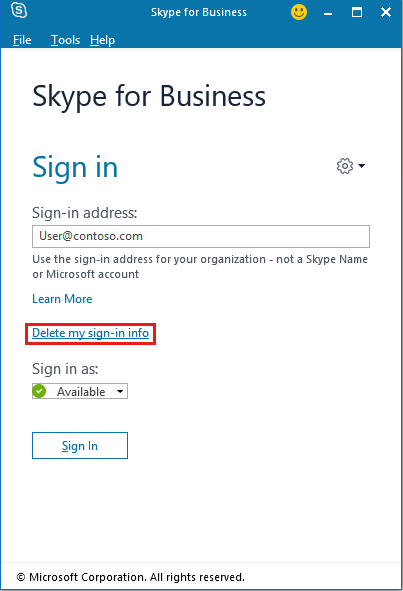
Kliknij pozycję Zaloguj.
Jeśli problem będzie się powtarzać, usuń pamięć podręczną.
Krok 2. Usuwanie pamięci podręcznej Skype dla firm
Zakończ Skype dla firm. Na przykład kliknij strzałkę w dół obok ikony koła zębatego, wybierz pozycję Plik, a następnie zakończ.
Uruchom Edytor rejestru. W tym celu kliknij prawym przyciskiem myszy przycisk Start, kliknij przycisk Uruchom, wpisz regedit w polu Otwórz , a następnie naciśnij przycisk OK.
Odszukaj następujący podklucz rejestru:
- Skype dla firm 2016: HKEY_CURRENT_USER\Software\Microsoft\Office\16.0\Lync
- Lync 2013/Skype dla firm 2015: HKEY_CURRENT_USER\Software\Microsoft\Office\15.0\Lync
Usuń klucz rejestru z nazwą pasującą do twojego adresu sip. Przykład: user@contoso.com.
Uruchom Eksplorator plików i znajdź folder Dane aplikacji lokalnej:
- Skype dla firm 2016: %LocalAppData%\Microsoft\Office\16.0\Lync
- Lync 2013/Skype dla firm 2015: %LocalAppData%\Microsoft\Office\15.0\Lync
Usuń folder o nazwie pasującej do adresu SIP. Przykład: sip_user@contoso.com.
Usuń folder Śledzenia. W przypadku błędu przed usunięciem folderu sprawdź, czy procesy Skype dla firm i Outlook są zatrzymane.
Znajdź folder danych aplikacji roamingu:
- Skype dla firm 2016 r.: %UserProfile%\AppData\Roaming\Microsoft\Office\16.0\Lync
- Lync 2013/Skype dla firm 2015: %UserProfile%\AppData\Roaming\Microsoft\Office\15.0\Lync
Usuń plik AccountProfiles.dat.
Uruchom ponownie Skype dla firm i zaloguj się.
Więcej informacji
Nadal potrzebujesz pomocy? Przejdź do witryny Microsoft Community.